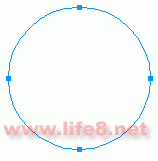萬盛學電腦網 >> 圖文處理 >> Photoshop教程 >> ps濾鏡教程 >> Photoshop使用濾鏡模擬雪花飄飛景色
Photoshop使用濾鏡模擬雪花飄飛景色
教程介紹雪花效果的制作方法。先利用濾鏡來制作一些小的白色斑點,然後通過模糊及色彩調整把斑點調明顯,然後再適當的模糊處理,加上動感效果即可。
原圖

photoshop教程最終效果

1、打開原圖素材。
2、新圖一個圖層,用黑色填充,執行:濾鏡 >> 雜色 >> 添加雜色,數量150,高斯分布,單色。
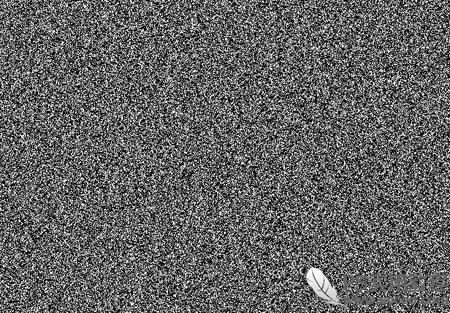
3、執行:濾鏡 >> 模糊 >> 進一步模糊,圖像 >> 調整 >> 色階,屬性值分別設為162,1,204。

4、將圖層混合模式設為“濾色”。

5、濾鏡 >> 模糊 >> 動感模糊,角度-65,距離3。

6、復制雪花層,編輯 >> 變換 >> 旋轉180度,濾鏡 >> 像素化 >> 晶格化,單元格大小4。

7、濾鏡 >>模糊 >> 動感模糊,角度-65,距離6。

8、先合並雪花層(Ctrl + E),再復制圖層(Ctrl + J),將頂層的雪花層不透明度設為40%。

- 上一頁:用Ps濾鏡制作液態飛馬特效
- 下一頁:PS濾鏡制作漂亮鐵銹效果
ps濾鏡教程排行
軟件知識推薦
相關文章
copyright © 萬盛學電腦網 all rights reserved